如何制作多系统启动U盘,实现多个操作系统自由切换指南
时间:2025-07-29 作者:游乐小编
制作多系统启动U盘的核心在于使用Ventoy工具,其步骤包括:1.准备大容量U盘和所需操作系统ISO文件;2.运行Ventoy软件将U盘安装引导程序并格式化分区;3.复制ISO文件至U盘任意目录;4.通过BIOS设置从U盘启动并选择对应系统。Ventoy的优势体现在兼容性强、操作简便、无需重复制作启动盘,并支持多种文件系统。常见问题如无法启动可检查BIOS设置或更换U盘,ISO文件异常则需验证完整性或更新Ventoy版本。该方案极大提升了系统安装与维护的效率,适合IT从业者及技术爱好者使用。

制作一个多系统启动U盘,实现多个操作系统之间的自由切换,这事儿远没有听起来那么复杂,甚至可以说,有了合适的工具,它比你想象的要简单得多。核心思路就是利用一个特殊的引导程序,让U盘能够识别并启动U盘里存放的多个操作系统镜像文件(ISO文件),而不是像传统方式那样,一个U盘只能装一个系统。

解决方案
要实现多系统启动U盘,我个人最推荐也最常用的工具是Ventoy。它改变了传统制作启动盘的繁琐流程,让整个过程变得异常轻松。

准备工作:
- 一个容量足够大的U盘(建议16GB以上,具体取决于你想放多少个系统)。
- 你需要启动的各种操作系统ISO镜像文件,比如Windows 10/11、各种Linux发行版(Ubuntu、Debian、Fedora等)、诊断工具盘等。
- Ventoy软件本身,可以从其游戏下载最新版本。
安装Ventoy到U盘:
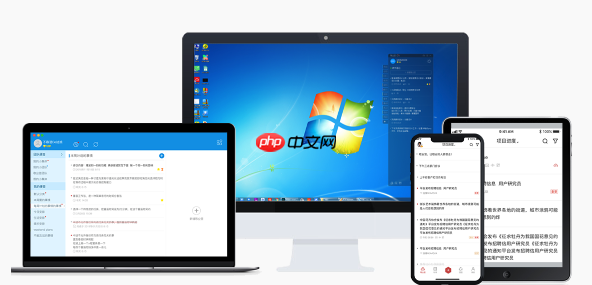
- 插入你的U盘到电脑。
- 运行下载的Ventoy软件(通常是
Ventoy2Disk.exe)。 - 在软件界面中,选择你想要制作的U盘。注意:这一步会格式化U盘,请务必提前备份U盘上的所有重要数据!
- 点击“安装”按钮。Ventoy会在U盘上创建一个小分区用于引导,并把U盘剩余空间格式化为ExFAT或NTFS,用于存放ISO文件。这个过程很快,但有时会感觉像是在等待奇迹发生。
复制ISO文件:
- Ventoy安装完成后,你的U盘会变成一个普通的存储设备。
- 现在,你只需将准备好的所有操作系统ISO文件,直接拖拽或复制到U盘的根目录或任何子文件夹中。没错,就是这么简单,不需要任何额外的“刻录”或“写入”操作。你可以随意增删ISO文件,U盘仍然是可启动的。
从U盘启动:
- 将制作好的Ventoy U盘插入目标电脑。
- 开机时,进入BIOS/UEFI设置,或者通过快捷键(通常是F2、F10、F12、Del等,具体取决于主板型号)选择从U盘启动。
- 成功从U盘启动后,你会看到Ventoy的启动菜单,列出了你U盘中所有的ISO文件。用键盘上下选择你想要启动的操作系统,回车即可。
为什么制作多系统启动U盘是明智之举?
这不单单是为了“酷炫”或者“技术宅”的自我满足,它在实际使用中简直是效率神器。我个人就遇到过无数次,这种多系统U盘在关键时刻救我于水火。想象一下,你的电脑突然蓝屏无法启动,或者你想测试一下某个Linux发行版但又不想真正安装它,甚至你需要为不同的工作场景准备特定的操作系统环境——一个多系统启动U盘就能轻松搞定。它集诊断工具、系统安装盘、甚至是一个便携式工作站于一身,大大减少了你需要携带的各种U盘数量,也避免了每次只为一个目的而反复制作启动盘的麻烦。它提供了一种极高的灵活性和便利性,尤其对于IT专业人士、技术爱好者或者经常需要处理电脑问题的人来说,几乎是必备工具。
选择Ventoy:它到底好在哪里?
市面上制作启动盘的工具不少,比如Rufus、YUMI、Universal USB Installer等等。它们各有特点,但对于多系统启动U盘来说,Ventoy几乎是降维打击般的存在。传统的工具,比如Rufus,通常一次只能写入一个ISO,如果你想换个系统,就得重新格式化U盘再写入,非常麻烦。而像YUMI虽然也能做多启动,但它会把ISO文件解压到U盘,管理起来相对复杂,而且对ISO文件的兼容性有时不尽如人意。
Ventoy的精妙之处在于,它在U盘上建立了一个通用引导环境,然后你只需要把ISO文件“扔”进去就行了。它不需要解压ISO,直接从ISO文件内部引导。这意味着:
- 极高的便捷性:你只需要复制粘贴ISO文件,就像复制普通文件一样。
- 出色的兼容性:它支持几乎所有主流的操作系统ISO,包括Windows、各种Linux发行版、VMware ESXi、FreeBSD、Live CD等等。我甚至用它启动过一些非常小众的诊断工具。
- 无需重复格式化:U盘一旦被Ventoy化,你就可以随意增删ISO文件,而无需重新制作U盘。这大大节省了时间和精力。
- 文件系统自由:Ventoy可以安装到FAT32、ExFAT或NTFS格式的U盘上,这在使用大容量ISO文件时非常有用,因为FAT32有4GB的单文件大小限制。
可以说,Ventoy是目前制作多系统启动U盘最优雅、最省心的解决方案,它把技术门槛降到了最低。
制作过程中可能遇到的挑战与应对策略
尽管Ventoy已经极大地简化了流程,但在实际操作中,你还是可能遇到一些小插曲,这很正常。我个人也遇到过不少,有时是电脑设置的问题,有时是U盘本身的问题。
U盘无法识别或无法启动:
- 检查BIOS/UEFI设置:这是最常见的问题。很多新电脑默认开启了“安全启动”(Secure Boot)功能,这可能会阻止Ventoy启动。你需要进入BIOS/UEFI设置,禁用Secure Boot,并确保启动模式设置为“UEFI”或“Legacy/CSM”模式(Ventoy两者都支持,但有时你需要根据你想要安装的系统类型来选择)。
- U盘质量问题:有些廉价U盘可能存在兼容性问题或者速度太慢,导致启动失败或异常。尝试更换一个品牌U盘。
- 重新安装Ventoy:如果怀疑Ventoy安装过程出了问题,可以尝试重新运行Ventoy2Disk.exe,并选择“更新”或“安装”一次。
ISO文件启动失败或报错:
- ISO文件损坏:确保你的ISO文件是完整且未损坏的。可以尝试重新下载ISO文件,或者核对其MD5/SHA256校验值。
- Ventoy版本问题:极少数情况下,某个特定ISO可能需要最新版本的Ventoy才能完美支持。尝试更新Ventoy到最新版。
- ISO不兼容Ventoy:虽然Ventoy兼容性极佳,但偶尔也会遇到个别“奇葩”ISO,它们的设计可能与Ventoy的引导机制不完全兼容。这种情况下,你可能需要尝试其他传统的制作工具来单独处理这个ISO。
启动速度慢:
- U盘速度:U盘的读写速度直接影响启动和运行的流畅度。USB 3.0/3.1接口和高速U盘会带来显著的体验提升。
- 电脑USB接口:确保你将U盘插入了电脑的USB 3.0或更高版本接口(通常是蓝色或红色接口)。
记住,每次遇到问题,先从最简单、最常见的原因排查起。很多时候,一个看似复杂的问题,解决办法却异常简单,比如仅仅是BIOS里一个选项没设置对。
小编推荐:
热门推荐
更多 热门文章
更多 -

- 神角技巧试炼岛高级宝箱在什么位置
-
2021-11-05 11:52
手游攻略
-

- 王者荣耀音乐扭蛋机活动内容奖励详解
-
2021-11-19 18:38
手游攻略
-

- 坎公骑冠剑11
-
2021-10-31 23:18
手游攻略
-

- 原神卡肉是什么意思
-
2022-06-03 14:46
游戏资讯
-

- 《臭作》之100%全完整攻略
-
2025-06-28 12:37
单机攻略
























